Vlookupと基本使い方は同じなので、紹介はあっさり目です。V=垂直(Vertical)に対し、こちらはH=水平(Horizontal)となります。
Hlookup関数の使い方
不慣れであればVlookupの記事を参照していただき、縦と横を変えていただければ問題なく使えるかと思います。
データの水平→垂直検索
Hlookup(検索値,適用範囲,垂直方向の移動距離,検索の型)
Hlookup(検索値,適用範囲,垂直方向の移動距離,検索の型)
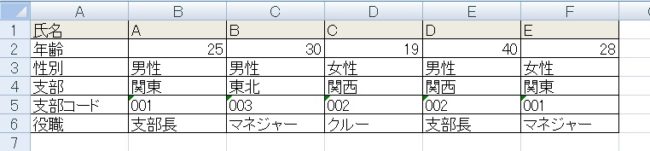
一回やってみましょう。水平方向に名前を並べ、その下に関連データを入力したリストを作ります。
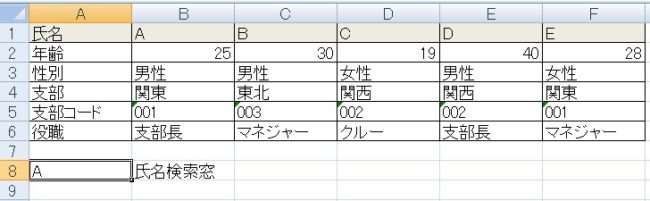
単語を検索する窓を作ります。

=Hlookup(と入力し、検索値として検索窓の座標を入力します。
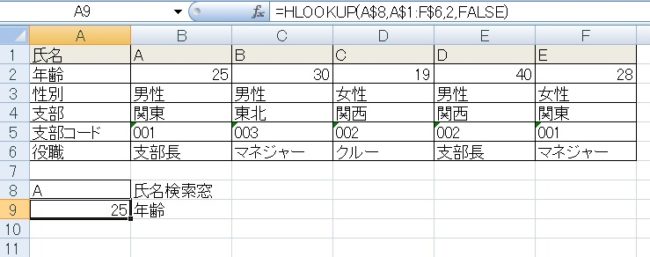
あとは表全体を指定し、一致した名前からいくつ下のデータを返すかを指定します。
=HlookUp(A$8,A$1:F$6,2,FALSE)のようにすると、「A」のひとつ下の年齢が返されます。
=HlookUp(A$8,A$1:F$6,2,FALSE)のようにすると、「A」のひとつ下の年齢が返されます。
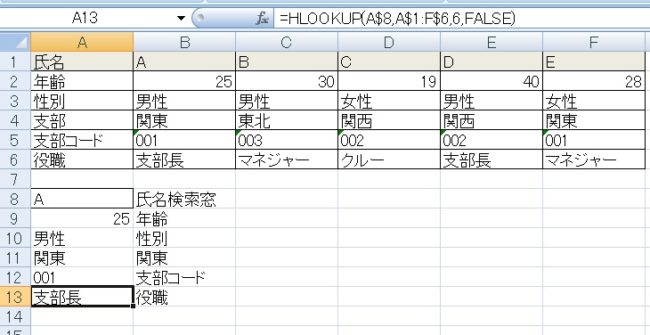
移動距離をひとつずつ増やしたものを下に付けくわえていけば、名前を入力するだけで関連するデータを表示する検索窓の完成です。
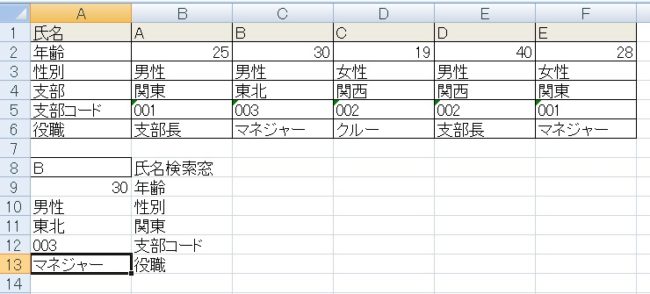
念のため名前を変えてみましたが、ちゃんと動作することが確認できました。

やりたいことから方法を探すエクセル(Excel)操作・関数・VBA(マクロ)逆引きまとめ
逆引き(やりたいことから探す)Excel記事まとめ

関数・演算子・メソッド・プロパティ名から探すExcel/VBA(マクロ)使い方・組み合わせ方まとめ
こちらはExcelやメソッドの諸機能を、機能の名称から探せるまとめ記事です。










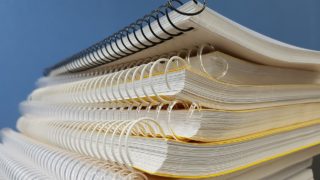










コメント